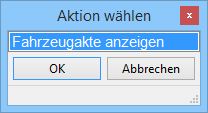Inhaltsverzeichnis
Im Rahmen der Neufassung der ZPO sind folgende Fremdauskünfte für Gerichtsvollzieher aus dem Datenbestand der Deutschen Rentenversicherung (Februar 2014) und ab dem 12. Mai 2014 des Kraftfahrt-Bundesamtes (KBA) ermöglicht worden:
- § 755 ZPO zur Ermittlung des Aufenthaltsortes
- § 802l ZPO zur Vermögensauskunft.
Die Abwicklung der elektronischen Anfrage wird für die Gerichtsvollzieher einheitlich zu bestehenden Kommunikationsprozessen (zu Zentralem Vollstreckungsgericht und Deutscher Rente) gestaltet.
Für die Ermittlung des Aufenthaltsortes ist nur ein schriftliches Verfahren zulässig (Halterdaten, § 33 Abs. 1 Satz 1 Nr. 2 StVG).
Für die Vermögensauskunft (Fahrzeugdaten, § 33 Abs. 1 StVG) ist eine elektronische Auskunft zulässig. Diese soll nach der technischen Einrichtung aufgrund des geringeren Arbeitsaufwandes und der kürzeren Bearbeitungszeiten regelmäßig genutzt werden.
Weil das Kraftfahrt-Bundesamt besondere Sicherheitsvorkehrungen für die Abfrage und Auskunft vorsieht, wird für die Kommunikation eine zentrale Kopfstelle beim IT-Dienstleister der Justiz in Nordrhein-Westfalen (IT.NRW) aufgebaut, welche den Gerichtsvollziehern der beteiligten Länder (Stand April 2014: NRW, Bayern und Niedersachsen) zur Nutzung bereitgestellt wird.
Die Anfrage beim KBA erfordert eine vorherige Registrierung. Wir möchten hier auf den Leitfaden Fremdauskünfte der Justiz verweisen, in dem u.a. auch die nachfolgenden Verfahren beschreiben werden:
- die Schritte zur Registrierung am Auskunftsverfahren,
- die schriftliche Form zur Ermittlung des Aufenthaltsortes,
- das elektronische Verfahren zur Ermittlung von Fahrzeugdaten,
- die organisatorischen Abläufe für Gerichtsvollzieher.
Da die Registrierung eine Sammelregistrierung ist, veranlasst durch das jeweilige OLG, bitten wir Sie, bei Fragen hierzu das jeweilige OLG zu kontaktieren. Das KBA versendet auf der Grundlage eines solchen Sammelantrags jedem GV per Post die KBA-Kundennummer und die Authentifizierungsdaten (Nutzername und Passwort). Wir haben hierauf keinen Einfluss und keine Möglichkeiten, dies für Sie vorzunehmen. Wir bitten um Ihr Verständnis.
Registrierung bei der Kopfstelle
Sofern Sie Ihre persönlichen Daten vom Kraftfahrtbundesamt erhalten haben, müssen Sie sich zusätzlich noch an der Kopfstelle für die Übermittlung anmelden.
Zum Starten klicken Sie bitte auf das Symbol EGVP![]() , um die Übersicht der EGVP Aktivitäten zu öffnen. Hier finden Sie die jeweiligen Registerkarten für das Zentrales Vollstreckungsgericht, Deutsche Rentenversicherung, Kraftfahrt-Bundesamt und Melderegisterauskunft.
, um die Übersicht der EGVP Aktivitäten zu öffnen. Hier finden Sie die jeweiligen Registerkarten für das Zentrales Vollstreckungsgericht, Deutsche Rentenversicherung, Kraftfahrt-Bundesamt und Melderegisterauskunft.
Wechseln Sie zur Registerkarte Kraftfahrt-Bundesamt.
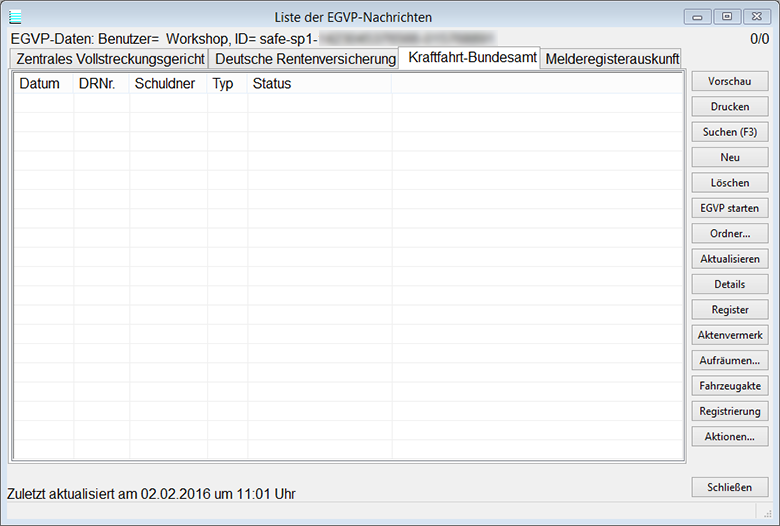
Klicken Sie rechts auf den Button , um den Assistenten zu starten.
In den jeweiligen Feldern erfassen Sie die Daten, die Sie vom KBA erhalten haben:
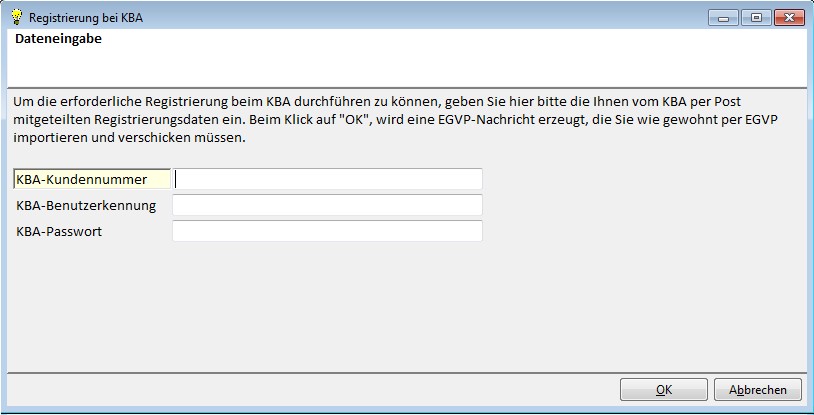
Mit Klick auf wird hieraus eine EGVP-Nachricht zur Anmeldung bei der Kopfstelle erzeugt. Diese muss dann später über die Software EGVP als FACHDATEN IMPORT eingelesen und versandt werden.
Programmablauf
Die KBA-Anfrage gemäß § 802l ZPO kann auf zwei Wegen erfolgen:
- Start über das Symbol EGVP
- Start über den Quickstart
Der Start über das Symbol EGVP
![]()
Zum Starten klicken Sie bitte auf das Symbol EGVP, um die Übersicht der EGVP Aktivitäten zu öffnen.
Hier finden Sie die jeweiligen Registerkarten für das Zentrales Vollstreckungsgericht, Deutsche Rentenversicherung, Kraftfahrt-Bundesamt und Melderegisterauskunft.
Wechseln Sie zur Registerkarte Kraftfahrt-Bundesamt.
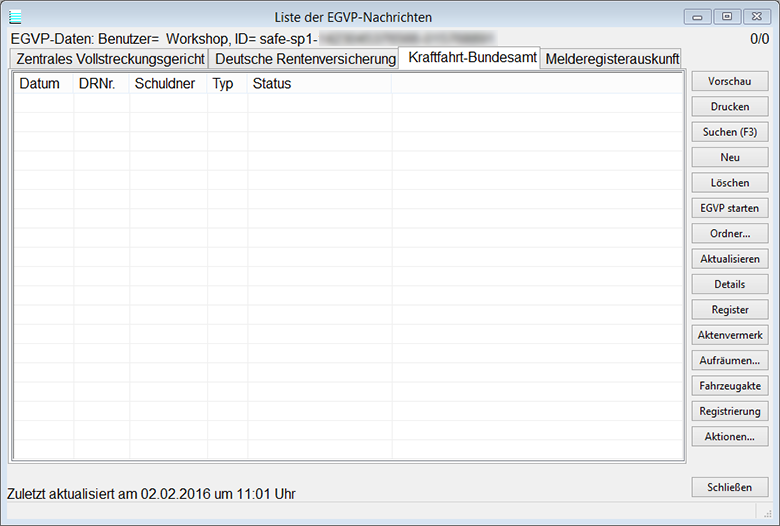
Mit Klick auf die Schaltfläche öffnet sich der Assistent. Bitte erfassen Sie die Dienstregisternummer, zu der Sie eine Anfrage starten möchten.
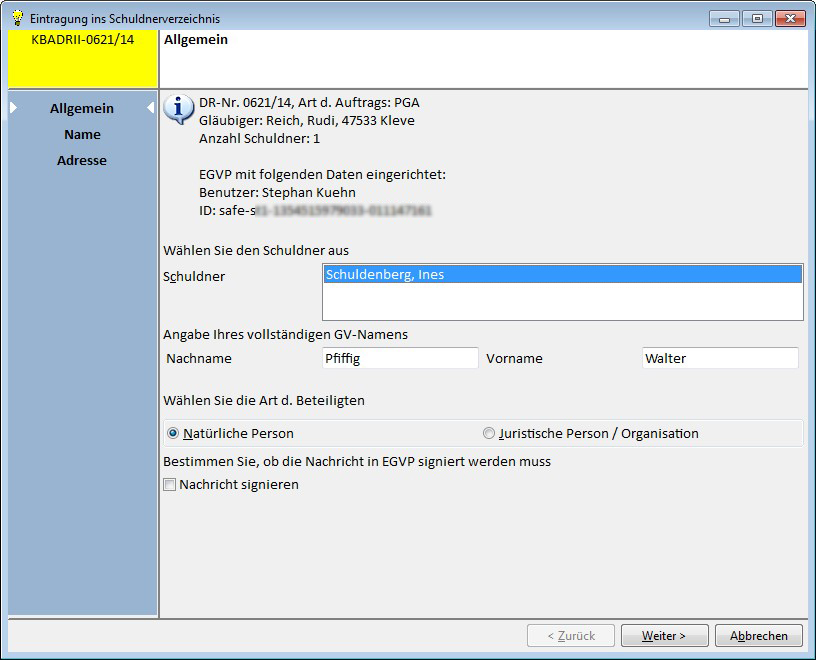 Im ersten Schritt prüfen Sie die Daten und wählen den entsprechenden Schuldner aus.Mit Klick auf werden Ihnen die Daten über den Schuldner angezeigt.
Im ersten Schritt prüfen Sie die Daten und wählen den entsprechenden Schuldner aus.Mit Klick auf werden Ihnen die Daten über den Schuldner angezeigt.
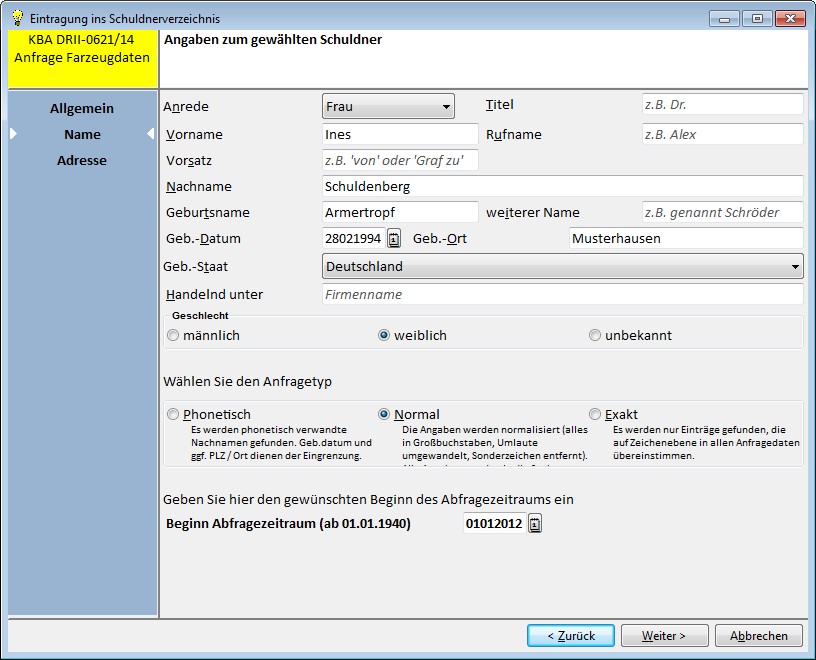 Ergänzungen und Korrekturen können hier vorgenommen werden.
Ergänzungen und Korrekturen können hier vorgenommen werden.
Bestimmen Sie hier, um welchen Anfragetyp es sich handelt:
- Person_normal
- Person_phonetisch
- Person_exakt
Neben den Personenangaben ist der Beginn des Suchzeitraumes anzugeben. Eine Suchanfrage vor dem 01.01.1940 ist nicht erlaubt.
Mit werden die Daten aus dem bestehenden Register angezeigt. Korrekturen und Änderungen sind hier möglich und werden später mit übertragen.
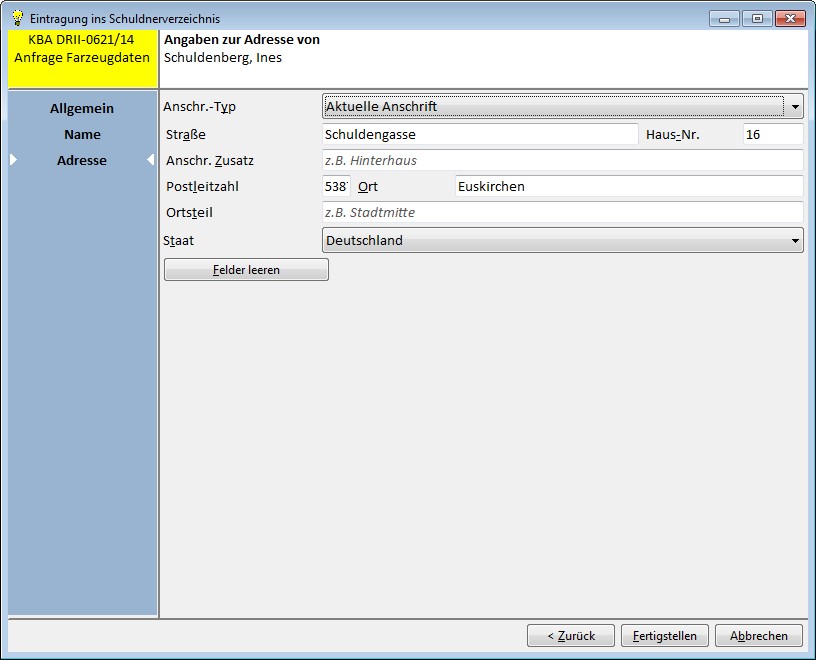
Mit abschließendem Klick auf wird die dazugehörige EGVP-Nachricht (XML Datei) erstellt und kann mit der Software EGVP / FACHDATEN IMPORTIEREN eingelesen und versandt werden.

Der Start über den Quickstart 2013
![]() Sofern Sie die Anfrage über das Symbol 2013 (Quickstart) starten möchten, ist es zunächst nötig, im Programm einen Schalter zu setzen. Wechseln Sie dazu in das Menü von hier aus auf Sachaufklärung
Sofern Sie die Anfrage über das Symbol 2013 (Quickstart) starten möchten, ist es zunächst nötig, im Programm einen Schalter zu setzen. Wechseln Sie dazu in das Menü von hier aus auf Sachaufklärung
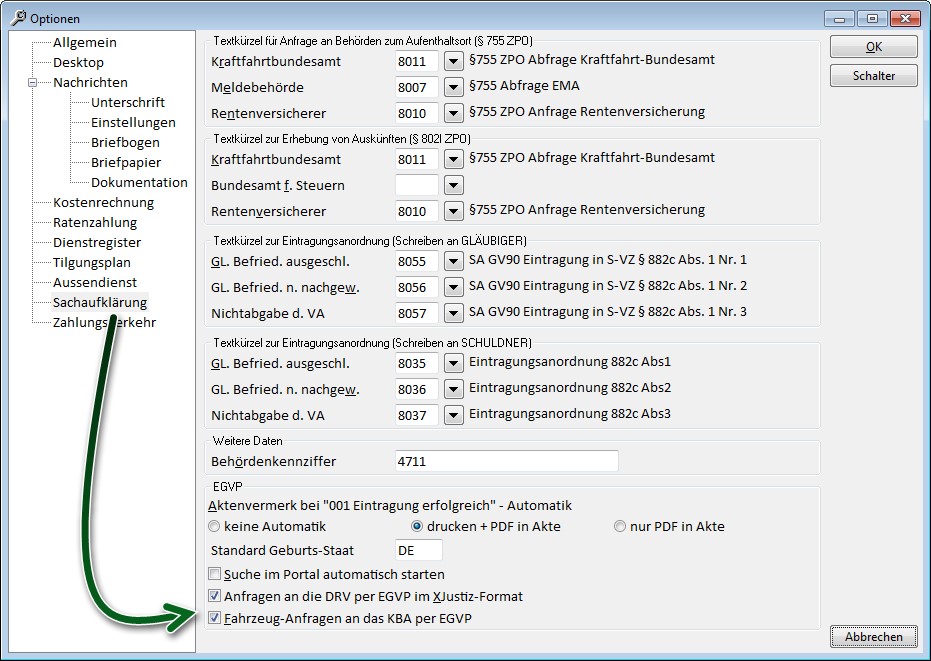
Aktivieren Sie dort die Fahrzeug-Anfrage an das KBA per EGVP
Sofern Sie nun über den Quickstart die Schaltfläche (Hotkey = G) auswählen, öffnet sich der beschriebene Assistent (siehe Kapitel Der Start über das Symbol EGVP).
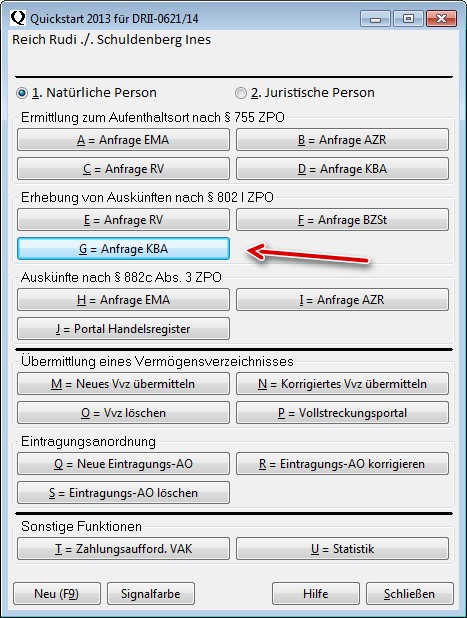
Antwort vom KBA
Sollte Ihre Anfrage einen eindeutigen Treffer oder eine negative Auskunft ergeben, so wird dies in der EGVP-Übersicht angezeigt und kann mit dem Button entsprechend protokolliert werden.

Beispiel für den Aktenvermerk:
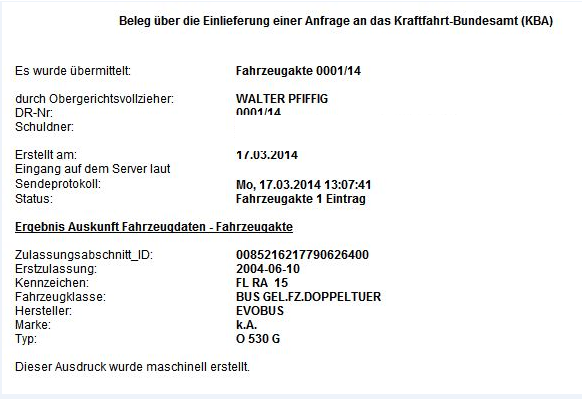
Der mehrstufige Abfrageprozess (bei mehr als einem Eintrag)
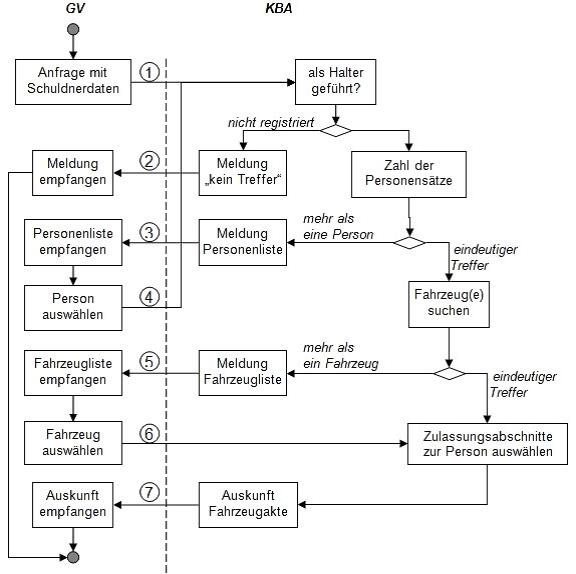
Quelle: Leitfaden für Anfragen an Zentrale Register
Der Abfrageprozess entspricht dem Leitfaden für Anfragen an Zentrale Register.
Sofern bei einer Anfrage der Fahrzeugdaten der Schuldner nicht eindeutig beim KBA ermittelt werden kann, bekommen Sie abhängig vom „Anfragetyp“ eine Personenliste als Antwort zurückgeliefert. Dies würde im Feld Status entsprechend beschrieben und kann dann mit dem Button zu Papier gebracht werden.
So eine Liste könnte z.B. geliefert werden, wenn Sie wie in unserem Beispiel nach „Max Mustermann“ suchen und als weitere Daten lediglich das Geburtsdatum angeben.
Beispiel für die Übersicht der EGVP Liste und deren Ausdruck:
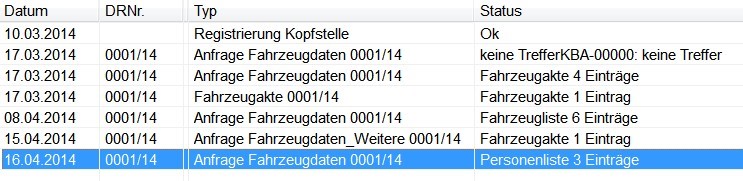
Der dazugehörige Aktenvermerk:
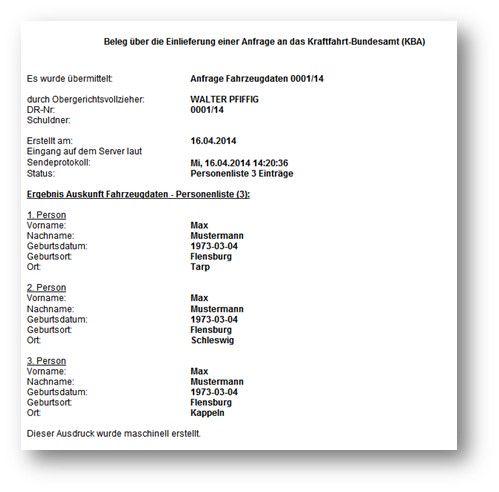
Mit Klick auf den Button können Sie, in diesem Falle, die Suche mit einer bestimmten Person fortführen:
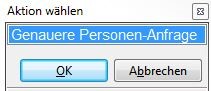
Beim Klick auf , werden Ihnen dann die Personensätze zur Auswahl angezeigt.
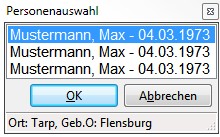
Bei Auswahl einer Person werden Ihnen in der Statusleiste weitere Informationen zu der Person angezeigt.
Mit Klick auf wird vom Programm automatisch eine neue Abfrage zu der ausgewählten Person vorgenommen und für den Transport mit EGVP bereitgestellt.
Bekommen Sie bei einer Antwort mehr als ein Fahrzeug gemeldet, würde dies der Status ebenfalls anzeigen:

Der Button bringt die Angaben zu Papier:
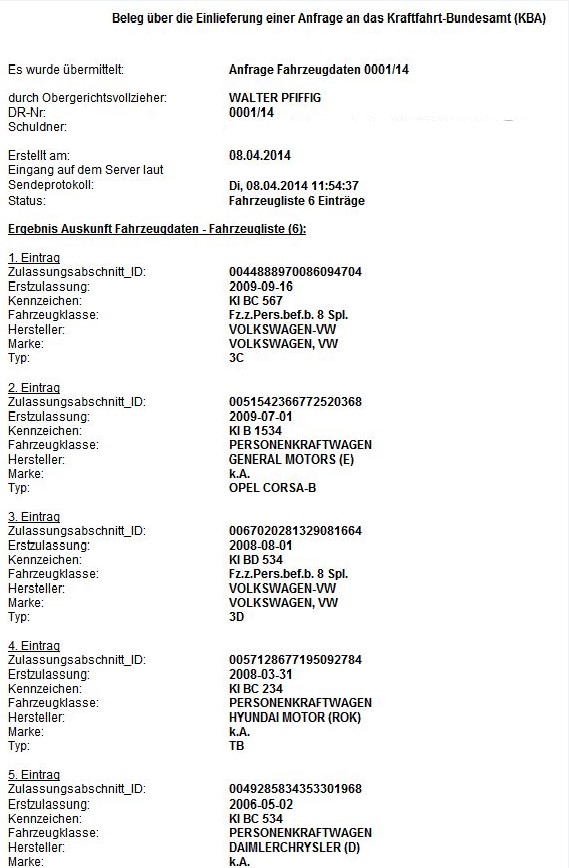
Mit dem Button können Sie in diesem Falle eine ausführliche Detailliste des KBA ausdrucken. Wählen Sie dazu die Aktion Fahrzeugliste drucken. Diese Liste entspricht der Antwort, die Sie bisher auf Papier zugeschickt bekommen haben.

Sollten Sie zu einem Fahrzeug eine genauere Abfrage starten wollen, wählen Sie den Eintrag Genauere Fahrzeug-Abfrage. Hier werden Ihnen dann alle zur Verfügung stehenden Fahrzeuge angezeigt, mit denen Sie dann eine neue konkretere Anfrage starten können:
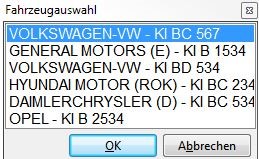
Als Ergebnis erhalten Sie vom KBA ausführliche Fahrzeugdaten entsprechend Ihrer Anfrage. Auch diese werden als zu Papier gebracht:
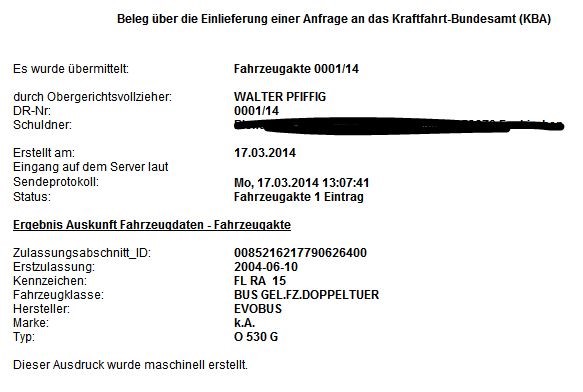
Um detaillierte Infromationen zum Fahrzeug zu erhalten wählen Sie entweder den Button und dann den Punkt "Fahrzeugakte anzeigen" oder noch einfacher direkt den Button auf der rechten Seite. Diese Akte können Sie dann ausdrucken.